手机桌面锁定是我们在日常使用手机时经常遇到的问题,有时候我们会因为输入密码错误或者其他原因导致手机桌面被锁定,无法正常使用,怎么解锁已锁定的手机桌面呢?其实解锁手机桌面的方法有很多种,比如通过输入正确的密码、使用指纹识别、面部识别等方式来解锁手机。在遇到手机桌面被锁定的情况下,我们可以根据自己设置的解锁方式进行相应操作,以便快速解锁手机桌面,继续正常使用手机。
手机桌面锁定怎么解锁
步骤如下:
1.当桌面显示桌面已锁定时,点击进入设置。
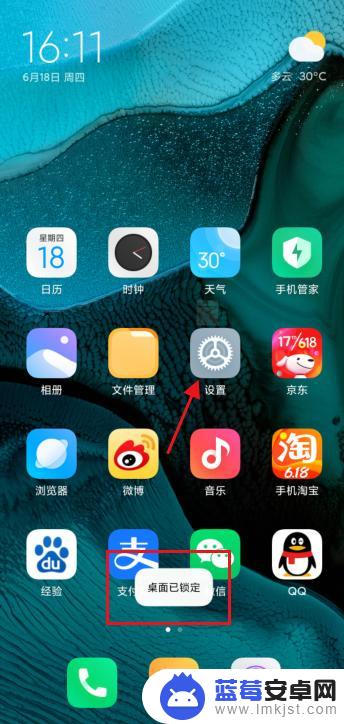
2.找到“桌面”并进入。
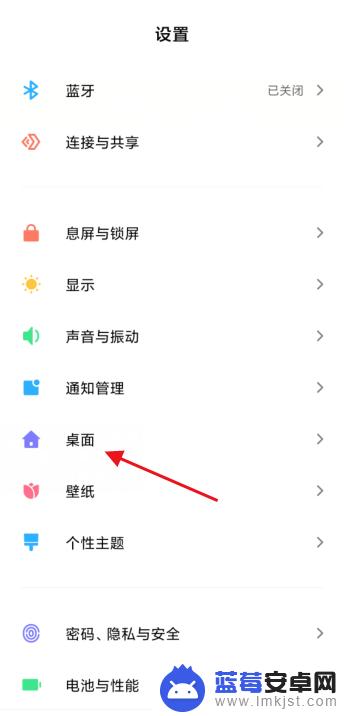
3.找到“锁定桌面布局”选项。
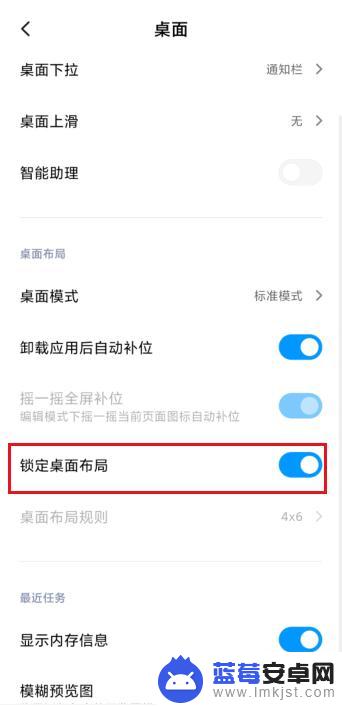
4.取消桌面布局后面的按钮。
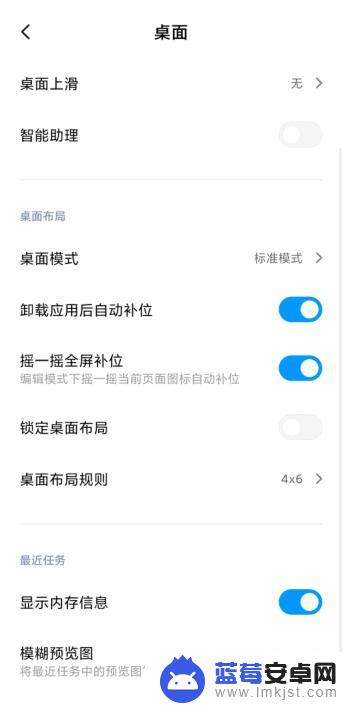
5.返回手机桌面,长按桌面图标。
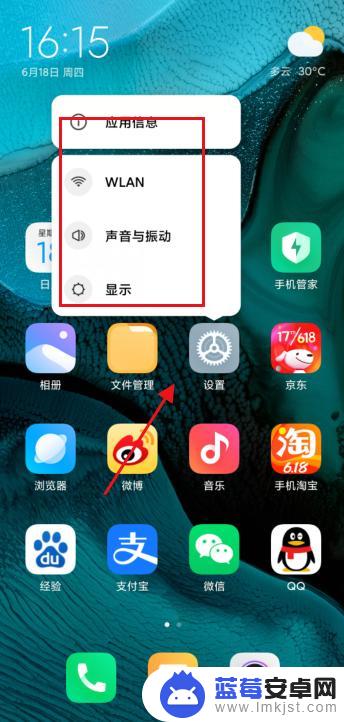
6.解锁后可直接拖动图标。
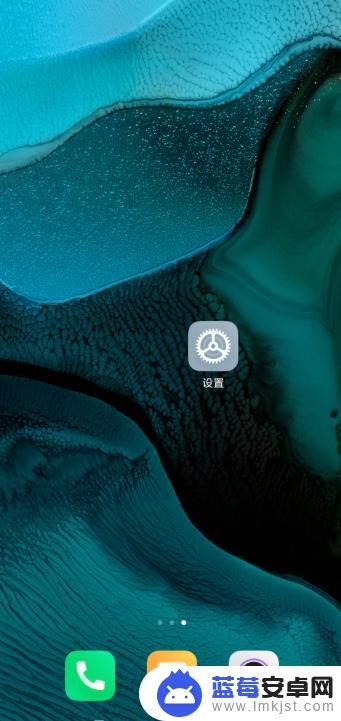
以上就是如何解锁桌面已锁定手机的全部内容,如果你也遇到同样的情况,请按照小编的方法来处理,希望对大家有所帮助。












